MicroStrategy ONE
MicroStrategy for Office
このアドインにより、Microsoft Excel を使用して MicroStrategy 内のデータに接続することができます。このアドインでは、MicroStrategy のレポートおよびデータセットを Microsoft Excel にインポートして更新する機能が導入されています。
このコネクターは MicroStrategy REST API を使用して構築されているため、開始する前に Library Web にアクセスする必要があります。
異なるサーバーまたはポート番号に Web および Library を設定している場合、Library Server で CORS (Cross-Origin Resource Sharing、オリジン間リソース共有) 設定を有効にする必要があります。CORS を有効にするための手順は、ここをクリックしてください。Chrome Web Browser version 80 以上には、組み込みに影響する可能性のある新しい変更が導入されていることに留意してください。詳細は、「KB484005:Chrome v80 Cookie Behavior and the Impact on MicroStrategy Deployments」を参照してください。
Workstation 2019 をインストールしている必要があります マニフェスト ファイルを生成するには、1 以降に更新します。
このコネクターは MicroStrategy REST API を使用して構築されているため、Library Web へのアクセス権が必要です。
異なるサーバーまたはポート番号に Web および Library を設定している場合、Library Server で CORS (Cross-Origin Resource Sharing、オリジン間リソース共有) 設定を有効にする必要があります。
クラウド環境からの CORS 設定の有効化
- クラウド環境のようこそメールで、[MicroStrategy プラットフォームへのアクセス] というリンクをクリックしてください。
- [その他のリソース] 以下の [MicroStrategy Library] 上にマウス カーソルを置き、[設定] をクリックします。
-
[Library 管理] ページで [Library Server] を選択します。
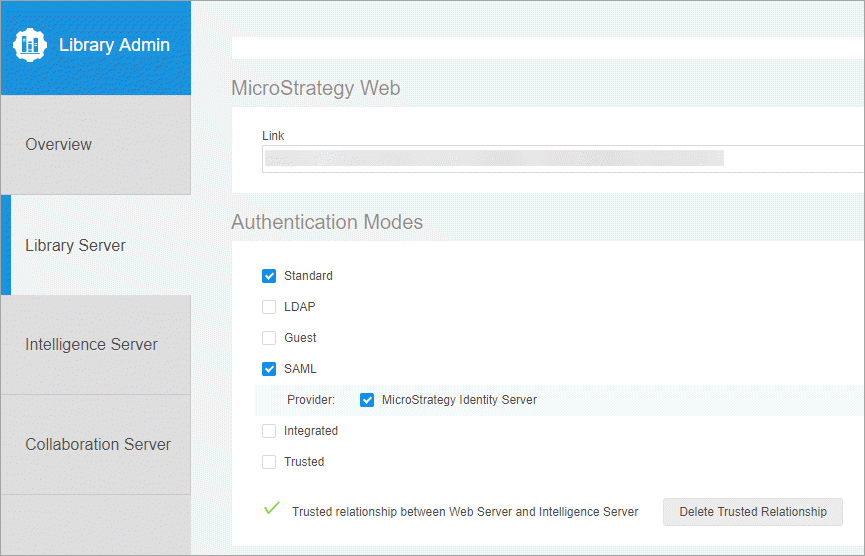
- [セキュリティ設定] 以下の [すべて] を選択します。
- [保存] をクリックします。
- Library アプリケーションを再起動してください。
オンプレミス環境からの CORS 設定の有効化
-
[Library 管理] ページで [Library Server] を選択します。
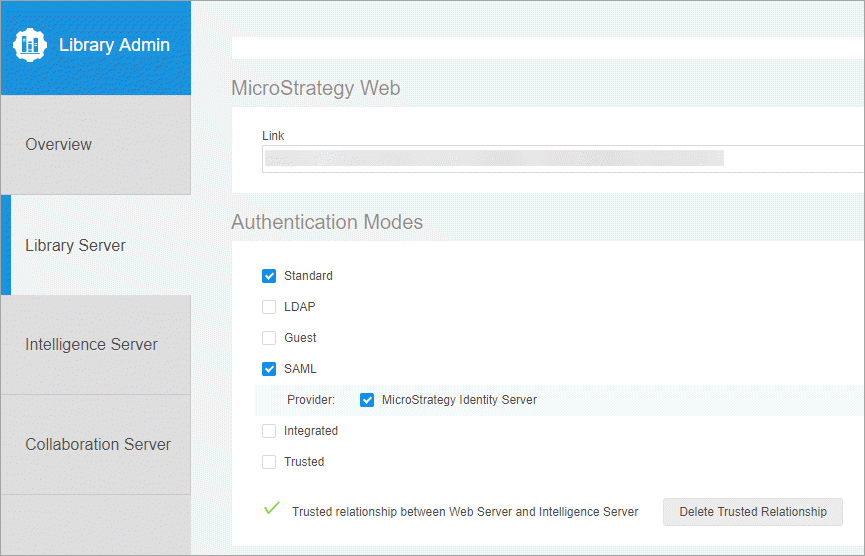
- [セキュリティ設定] 以下の [すべて] を選択します。
- [保存] をクリックします。
- Library アプリケーションを再起動してください。
アドインのインストール
- Workstation 上で、[環境] タブに切り替えます。
- いずれかの環境を右クリックし、[プロパティ] を選択してください。
- [Excel アドイン ファイルを生成する] をクリックします。
- マニフェスト ファイルを保存します。
- Microsoft Excel を開きます。
- [挿入] > [個人用アドイン] > [管理者が管理] をクリックします。
- MicroStrategy for Office アドインを選択します。
アドインを配置する別の方法については、MicroStrategy for Office ヘルプを参照してください。
コネクターの使用
- Microsoft Excel を開きます。
-
[MicroStrategy for Office] アイコンをクリックします。

- [ログイン] をクリックします。
-
ログイン名とパスワードを入力します。
- [ログイン] をクリックします。
- MicroStrategy for Office サイドバーで、[データのインポート] をクリックします。
- [レポート] または [データセット] をクリックします。
- インポートするレポートまたはデータセットを選択します。
- [インポート] をクリックします。Excel シートにデータが表示されます。
このアドインの使用方法の詳細は、MicroStrategy for Office ヘルプを参照してください。
